自作アプリを Microsoft Store で配付するメリット
はじめに
自作アプリを Microsoft Store(以降「ストア」)で公開・配付すると、自前で zip などで配付する場合に比べてどんなメリット・デメリットがあるのかを整理しました。
ユーザー(利用者)側の視点と、開発者側の視点、それぞれで挙げています。
前提として、
- 個人開発者でもストア配付可能
- UWP 以外のフル機能アプリもストア配付可能
です。
総合的に考えて、デメリットはあるものの、それ以上にユーザーにとっても開発者にとってもメリットが大きいので、ストア配付を活用していくのが良いかと個人的には思います。
ユーザーにとってのメリット
インストールが簡単
ストア配布の場合、ユーザーは「入手」ボタンを押すだけでアプリをインストールできるため、とても簡単です。スタートメニューにも自動的に登録されます。
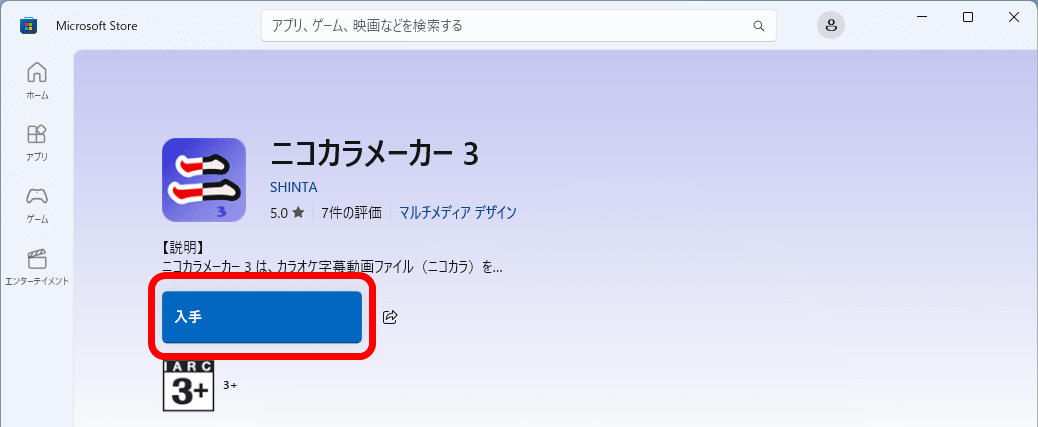
自前配布のアプリは、インストーラーの出来が良ければワンクリックでインストールできますが、中にはステップが多かったり、余計なアプリも一緒に入れさせようとするインストーラーもあります。
zip 配布の場合、展開(解凍)するだけで良いのであれば操作は簡単ですが、スタートメニューには自動登録されません。また、展開先を Program Files にしてしまうと Virtual Store(フォルダーなどの仮想化機能)が悪さをする恐れもあります。同梱されている exe ファイル数が多い場合など、どれを実行すれば良いのか迷うこともあります。
起動が簡単
ストア配布のアプリは、スタートメニューからクリックするだけで問題なく起動できます。
自前配布のアプリは、初回起動時に SmartScreen によって起動がブロックされ、いくつか画面をクリックしないと起動できないことがあります。
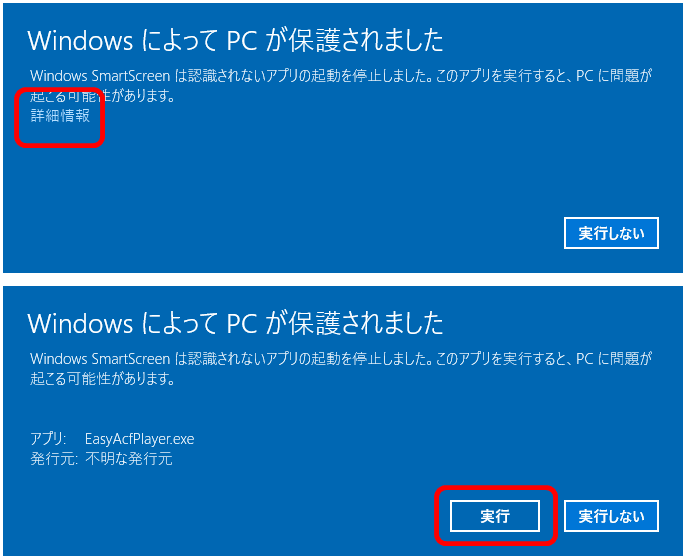
更新が簡単
ストア配布のアプリは、新バージョンが公開されると自動的に更新(バージョンアップ)されるため、ユーザーは特に操作することなく常に最新バージョンを利用できます。自動更新まで多少のタイムラグはあり、それが嫌な場合は手動で更新することになりますが、それでも更新ボタンを押す程度です。
自前配布のアプリは自動更新機能がないアプリも多く、更新版があるかを自分で確認し、更新版があれば再度インストールする必要があります。更新に気付かず、古いバージョンを使い続けていることも多いでしょう。
アンインストールが簡単
ストア配布のアプリは、Windows 設定の[アプリ → インストールされているアプリ]からワンクリックでアンインストールできます。
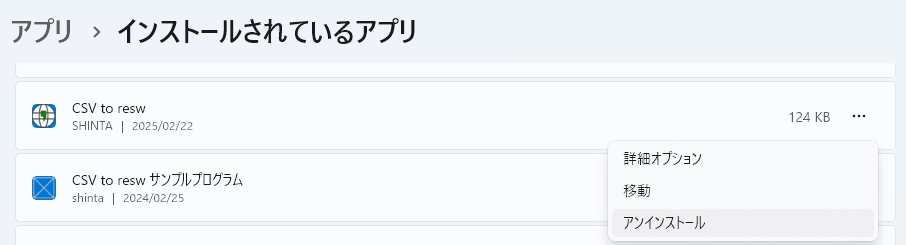
自前配布のアプリはアンインストール機能がないアプリも多く、手動でのアンインストールを余儀なくされます。
PC 買い換え時に楽
PC 買い換え時や Windows クリーンインストール時などは、ストアアプリの「ライブラリ」に過去に利用したアプリが(開発元にかかわらず)一覧表示されるので、ダウンロードボタンをクリックするだけで再インストールができます。
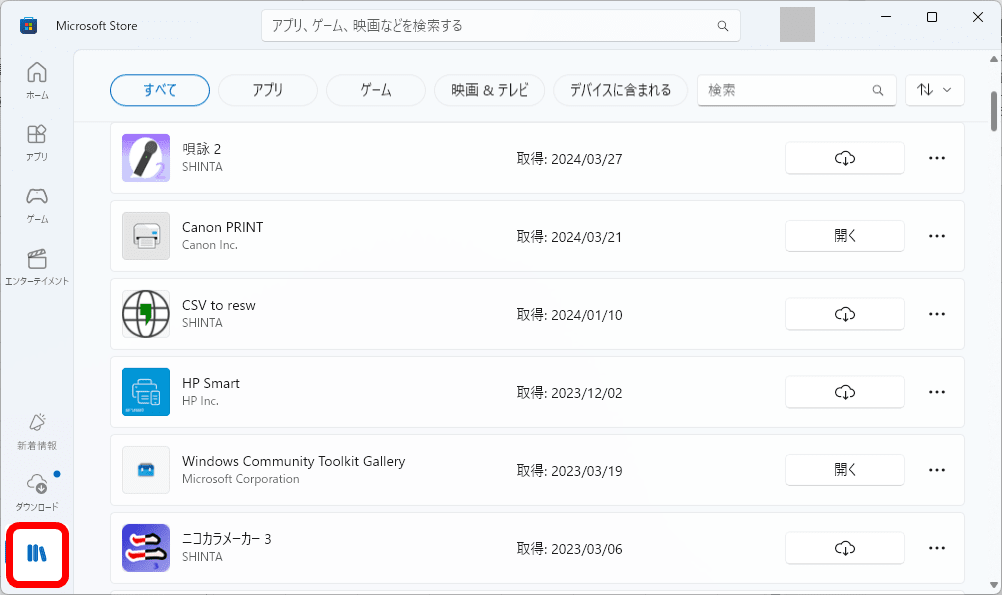
自前配布のアプリはそもそも一覧がないので「どのアプリ使ってたっけ?」を思い出すところから始まり、それぞれの開発元のウェブサイトを探して再度ダウンロード・インストールが必要となるので、使っているアプリが多ければ多いほど大変になります。
ユーザーにとってのデメリット
知らないアプリを探しづらい
ストアの検索の使い勝手が悪いです。ストアでアプリを探す際にキーワード検索しかできないうえに、ヒット率もイマイチな気がします。アプリを事前に知っていないと入手が困難です。
アプリのカテゴリー分け(音楽、教育など)はされているのですが、ストアアプリで探すときはカテゴリーから探せません。ストアの Web 版はカテゴリーによる絞り込みができますが、他の条件との複合絞り込みになってしまうなど、使い勝手がイマイチです。
ストアアプリでもカテゴリー表示ができるようになったり、あるいはユーザーが付与するタグによる類似アプリ検索ができるようにするなど、知らないアプリと出会える仕組みがあると便利になると思います。
アプリの新旧が分からない
ストアで表示されるリリース日は、アプリが初めて登録された日のようです。アプリが更新されてもリリース日は更新されないため、現在も開発が続いているアプリなのか、古いアプリなのかが分かりません。
Microsoft アカウントが必要
ストアアプリをインストールするには、Microsoft アカウントが必要です。
とはいえ、多くの Windows ユーザーは Windows インストール時に Microsoft アカウントを作成しているはずなので、通常は支障ありません。
開発者にとってのメリット
アプリ配付基盤整備が不要
開発者はアプリ自体を開発すればよく、インストーラー・アンインストーラーの開発、配付・自動更新の仕組みの用意は不要です。すべてストアが良きに計らってくれます。
特に個人開発者にとって、手間をかけることなく便利な仕組みを使えるメリットは大きいと思います。
無料・有料アプリ両対応
ストアでは、無料アプリも有料アプリも配付できます。
無料アプリ配付時の手数料は無料です。
私は有料アプリを配付したことはありませんが、有料アプリ配付時の手数料は 12~15% 程度と比較的安価のようです。キャンペーン価格の設定など柔軟な設定が可能なようです。
配布先の限定も可能
クローズドβのように一部のユーザーのみに配付することも可能です。
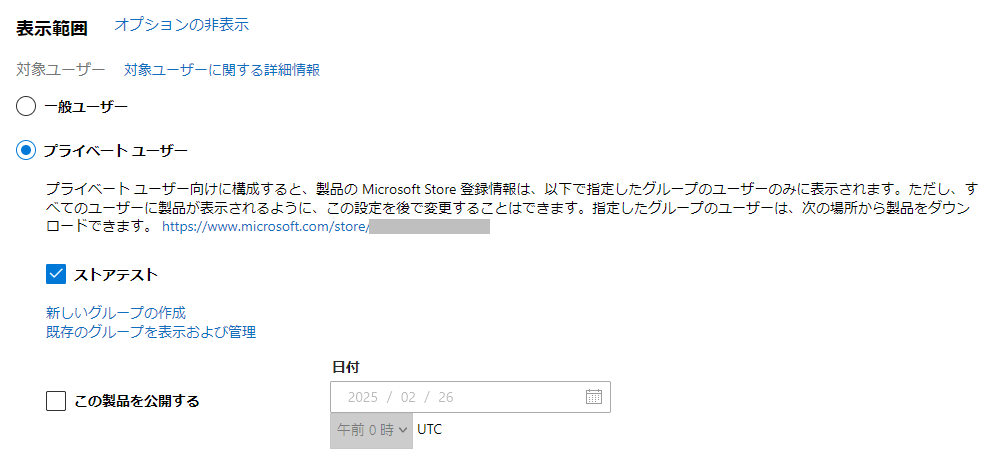
使用状況とクラッシュレポート
ストアの管理ページでは例えば以下のような情報を得ることが可能です。
- ページビュー
- インストール数
- アクティブユーザー数
- ユーザーの国・地域
- クラッシュ回数やエラー内容
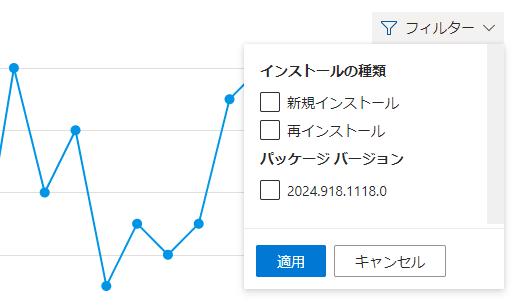
グラフでビジュアルに確認したり、CSV ファイルをダウンロードすることも可能です。
インストール数はまだしも、使用状況については自前で把握しようとするのはかなり労力がかかりますので、ストアならではのメリットと言えるのではないでしょうか。
自動更新はサポート面でもメリット
ユーザーは常に最新バージョンを使用することになるので、修正済みの不具合について再度レポートされるという事態を防げます。
自前配布だと不具合報告を深掘りしていった後で「ユーザーが古いバージョンを使っている」ことが判明し、「最新版なら修正済みなのに……」というケースがあります。
開発者にとってのデメリット
配布時の手間が増える
zip で配付するのに比べるとストア配付は手間がかかります。
具体的には、MSIX パッケージと呼ばれるパッケージを作成する必要があります。とはいえ、例えば WinUI 3 アプリならテンプレートで自動作成されるようになっているので問題ありません。
初回は手順やルールを学ぶために手間が多くかかりますが、慣れればそうでもありません。
審査に不合格になった場合は修正の手間が発生します。
配布までのタイムラグがある
ストア審査の分、配布までに時間がかかります。審査は最短でも 1 時間弱、長いときは丸 7 日近くかかったこともありました。審査に不合格になって修正となれば、さらに時間がかかります。
とはいえ、体感としては最近は昔より審査時間は短くなってきている気がします。
配布できないリスクがある
ストア審査に合格できなければストア配布できません。
今まで配布できていたアプリが Microsoft の胸ひとつで配布できなくなってしまうリスクもはらんでいます(基本的にはないとは思っていますが、競合するアプリや、どこかから圧力がかかったなど)。
自前サイトは無くせない
ストアでのアプリ配布ページから、アプリ紹介ページやプライバシーポリシーへのリンクが必須です。このため自前サイトを維持し、これらの情報を掲載する必要があります。
一部アプリは配付できない
ドライバなどはパッケージ化できないためストア配付できません。
なお、管理者権限への昇格が必要なアプリはストアで受け入れられないという記載もありますが、Visual Studio なども配付されており、気にしすぎることはないのかもしれません。
しょぼいアプリだと思われるリスクがある
以前はストアでは UWP アプリのみが配付されていました。UWP アプリは機能にかなり制限が付いてしまうため、しょぼいアプリがほとんどでした。
現在は UWP ではないフル機能のアプリを登録できるようになりましたが、ユーザーからは UWP アプリなのかフル機能のアプリなのか見分けは付かないものの、UWP アプリもかなり残っているのではないでしょうか。
ストア配布のアプリはしょぼいというイメージは根強いと思われ、フル機能のアプリを配布しても先入観でしょぼいと思われてしまうリスクがあります。
古いアプリだと思われてしまう
先述のように、リリース日として表示される日付が初回登録日のため、更新版をリリースしてもリリース日が更新されず、古いアプリだと思われてしまいます。
更新内容の記載欄に更新日を記載するなど、運用で対応していく必要があります。
開発者登録費用がかかる
ストア配布するには、開発者(パートナー)としての登録が必要で、その際に 2,000 円程度の費用がかかります(個人開発者の場合)。
とはいえ、一発ものの費用で、維持費はかからないので、大きなデメリットではないと思います。
Tips
覚えておくと便利なことや、昔のイメージで誤解されていると思われることなどをまとめています。
個人も配付可能
冒頭にも記載しましたが、個人開発者もストア配付可能です。
開発者登録費用も法人より安いです。
UWP アプリ以外も配付可能
これも冒頭などに記載しましたが、現在は UWP 以外のフル機能アプリも配付可能です。
WinUI 3 アプリの場合はテンプレートにパッケージ化まで含まれているのでストア配付向きです。
その他も例えば以下のような記事があります。
証明書について
ストア配付に証明書は不要です。
ただし、配付する前に色々な環境で動作テストする際は「サイドローディング」でパッケージをインストールさせる必要があり、その時に証明書が必要になります。
とはいえ、動作テストするだけなのでいわゆる「オレオレ証明書」で十分で、簡単に作ることができて費用もかかりません。
テスト用の証明書作成についてはこちらの記事をどうぞ。
ストアアプリリンク
ms-windows-store:// でストアアプリを起動して自作アプリを表示するリンクを作成できます。
例えば、以下のリンクをブラウザの URL 欄に入力すると、ストアアプリが起動してストアアプリ内でニコカラメーカー 3 のページが開きます(Chrome / Firefox / Edge で動作確認済)。Windows + R(ファイル名を指定して実行)でもいけます。
ms-windows-store://pdp/?productid=9PNXRLRTCZ14
Zenn の Markdown は対応していませんが、生 HTML なら http:// と同様にリンクを張れます。
<a href="ms-windows-store://pdp/?productid=9PNXRLRTCZ14">Microsoft Store で入手</a>
リンクはストア管理ページの「製品 ID」のところに記載されています。
ちなみに、同じ場所にブラウザ版リンクも記載されています。
参考リンク
- Microsoft Store 審査時間
- デスクトップ アプリケーションのパッケージ化の準備
- WPF アプリを Microsoft Store に申請・登録する
- ElectronアプリのMicrosoft Storeアプリ申請
- WinUI 3 アプリの msixbundle を作成する
- Microsoft Store 経由でアプリを配布する利点
主な改訂履歴
- 2025/02/26 初版。
- 2025/02/27 自動更新はサポート面でもメリットを記載。
- 2025/02/28 実際の審査時間について記載。
Discussion